W dzisiejszych czasach użytkownicy lubią wysokiej jakości dźwięk, ponieważ brzmi świetnie, gdy każdy może go usłyszeć. Tak więc wysoka jakość jest doskonała; niektórzy użytkownicy szukają sposobu, aby brzmiały z niską częstotliwością i wytwarzały identyczny dźwięk pochodzący z naszych telefonów. Możesz zmienić szybkość transmisji pliku audio, aby dźwięk był niski. Ponadto rozmiar pliku będzie mniejszy niż plików audio wysokiej jakości po obniżeniu dźwięku. Chcesz to wykorzystać? Przekonaj się sam, ponieważ przedstawiamy najlepsze oprogramowanie, którego możesz użyć twórz online niską jakość dźwięku i offline w tym artykule.

Możesz użyć wielu narzędzi, aby uzyskać niską jakość dźwięku online, ale my wybieramy dla Ciebie to, które jest najlepsze, HDConvert. To online może przekonwertować plik audio wysokiej jakości na niższy, zmieniając jego szybkość transmisji. Tak więc, jeśli chcesz przekonwertować jakość dźwięku w Internecie, musi to być twój pierwszy wybór. Chociaż narzędzie internetowe jest bezpłatne i przyjazne dla użytkownika, istnieją pewne ograniczenia dotyczące korzystania z tego narzędzia. Jednym z nich jest szybkość konwersji; chociaż nie jest to spowolnienie, przetwarzanie nadal zajmuje trochę czasu, więc konieczne jest czekanie. Co więcej, jeśli chcesz spróbować użyć tego narzędzia, możesz polegać na krokach, które dodamy poniżej.
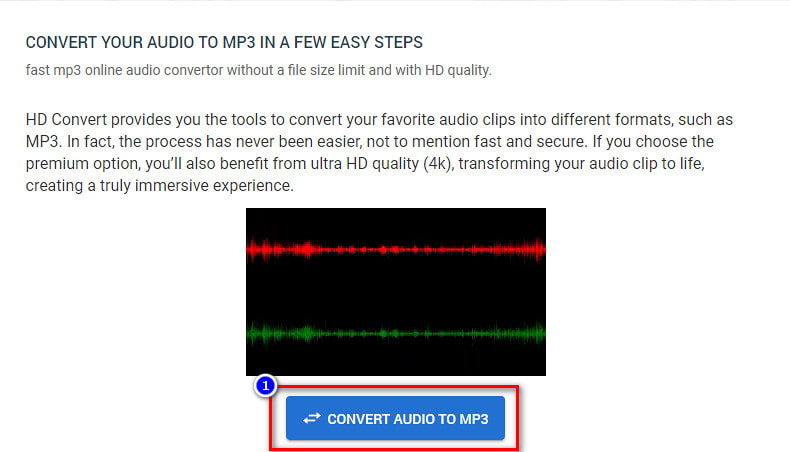
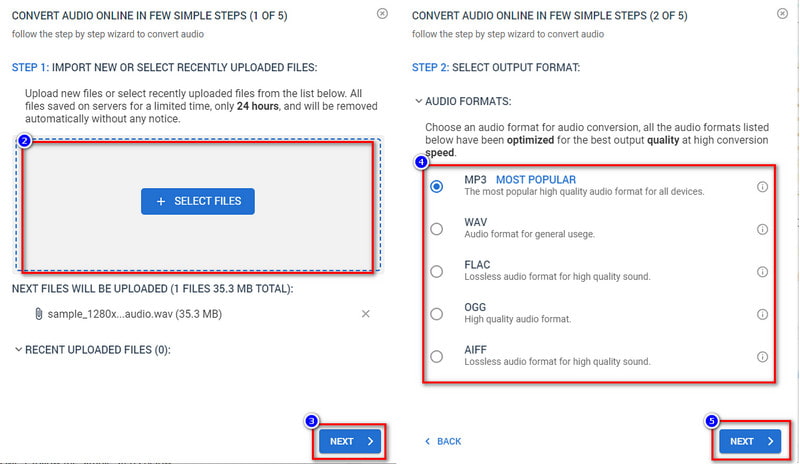
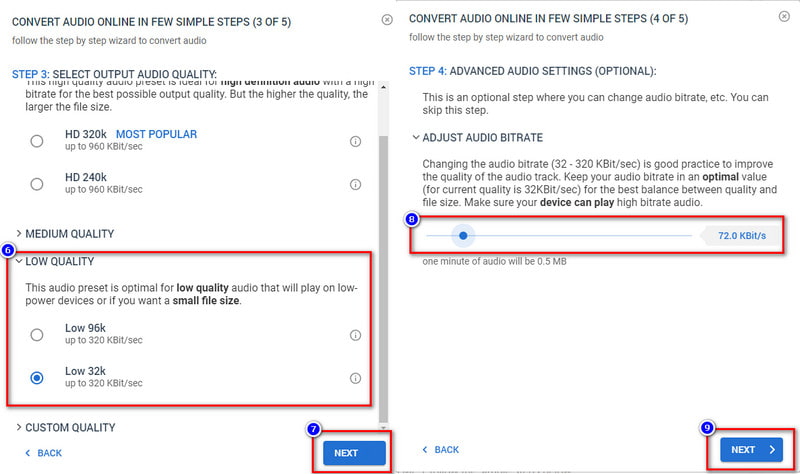
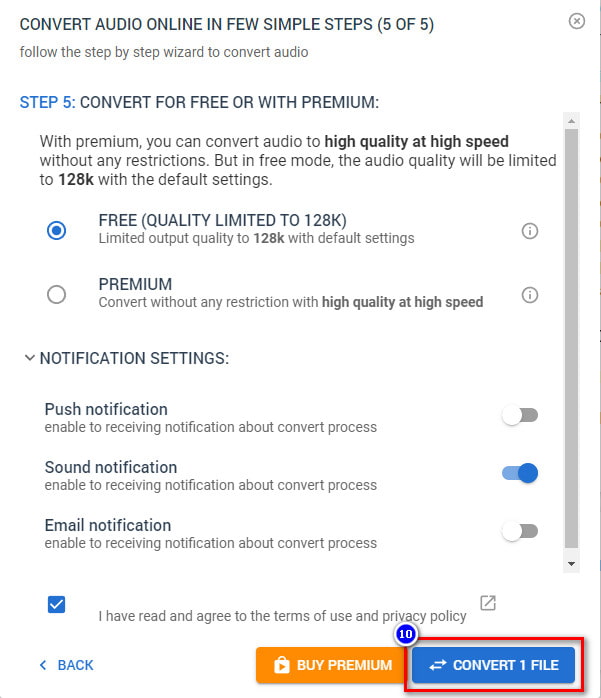
Najwyższej klasy konwerter wideo może również zrobić to samo, co pierwsze narzędzie do niskiej jakości dźwięku online. Aiseesoft Video Converter Ultimate to najlepsze rozwiązanie, aby jakość dźwięku była wysoka lub niska w systemach Windows i Mac. Każdy, kto go używa, może opanować oprogramowanie ze względu na jego intuicyjny interfejs. Jeśli nie masz doświadczenia w edytowaniu jakości dźwięku, to musi być oprogramowanie pierwszego wyboru. Zapewnia doskonałą wydajność w porównaniu z innym narzędziem, której nie może osiągnąć nawet narzędzie online.
Chociaż oprogramowanie jest łatwe w użyciu, jak powiedzieliśmy, oprogramowanie ma również zaawansowane funkcje, z których możesz korzystać, inne niż konwersja jakości dźwięku na niższą. Załóżmy więc, że chcesz spróbować użyć tego najlepszego oprogramowania, aby zmienić jakość dźwięku na niższą wersję, która pasuje do Twojego telefonu. W takim przypadku możesz wykonać podane poniżej kroki.
100% bezpieczeństwa. Bez reklam.
100% bezpieczeństwa. Bez reklam.

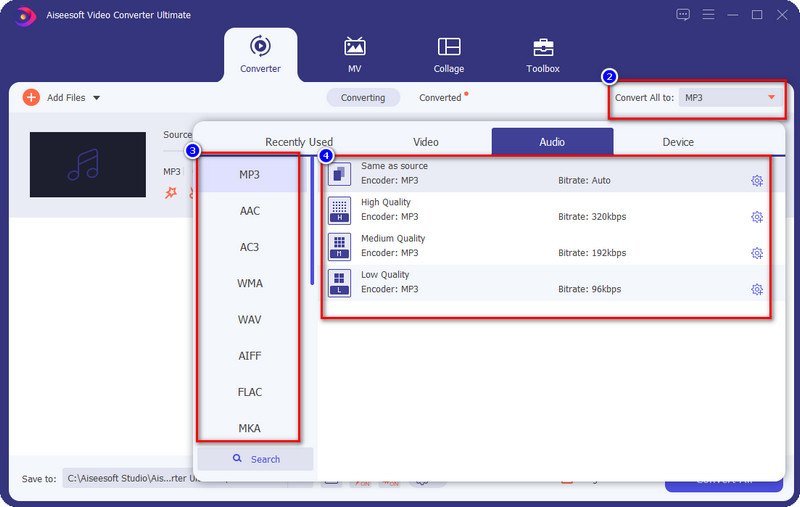
Opcjonalny: Jeśli chcesz znacznie obniżyć jakość dźwięku, możesz kliknąć ikonę koła zębatego plus po lewej stronie formatu. Możesz teraz zmienić szybkość transmisji, kanał i częstotliwość próbkowania, aby obniżyć dźwięk; Kliknij Utwórz nowy zapisać zmiany.
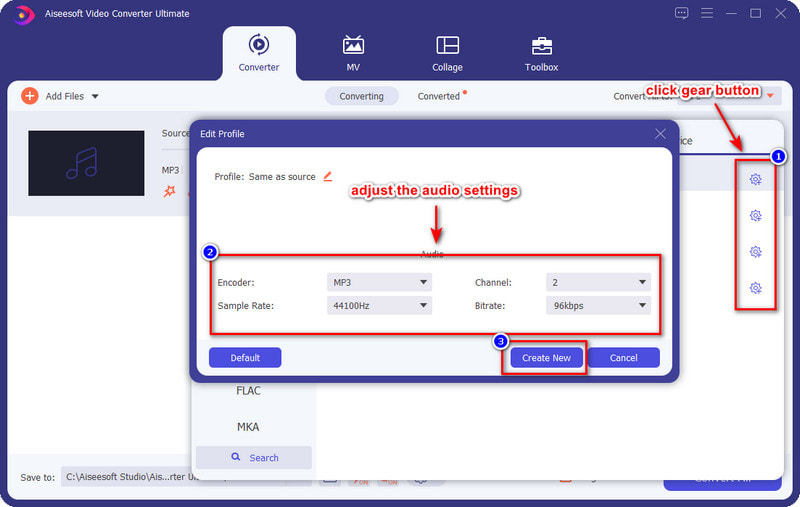
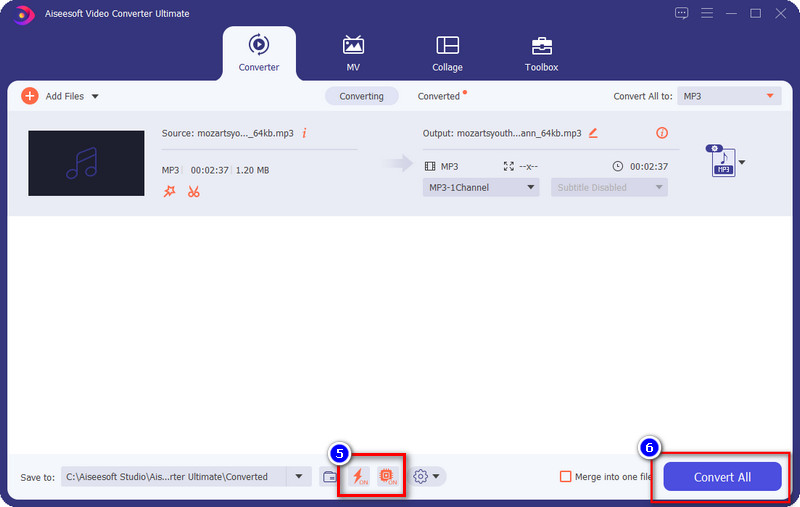
Nawiasem mówiąc, możesz również użyć tego narzędzia do poprawić jakość dźwięku z łatwością.
Śmiałość to kompleksowy edytor audio, który możesz pobrać bezpłatnie na swój komputer. To oprogramowanie może zmienić szybkość transmisji przesyłanego pliku audio, aby dźwięk był niższy, jeśli chcesz. Chociaż jest bezpłatne, widać, że narzędzie działa jak profesjonalista, dlatego wielu użytkowników używa go do innych celów, takich jak kompresji dźwięku.
Mimo że oprogramowanie jest darmowe i używane przez wielu profesjonalistów, jego GUI nie wygląda dobrze. Niektóre funkcje są trudne do zrozumienia, zwłaszcza dla osób, które nie mają praktycznego doświadczenia w korzystaniu z edytora audio. Ale nie smuć się, ponieważ stworzyliśmy samouczek, który możesz śledzić za pomocą tego oprogramowania.
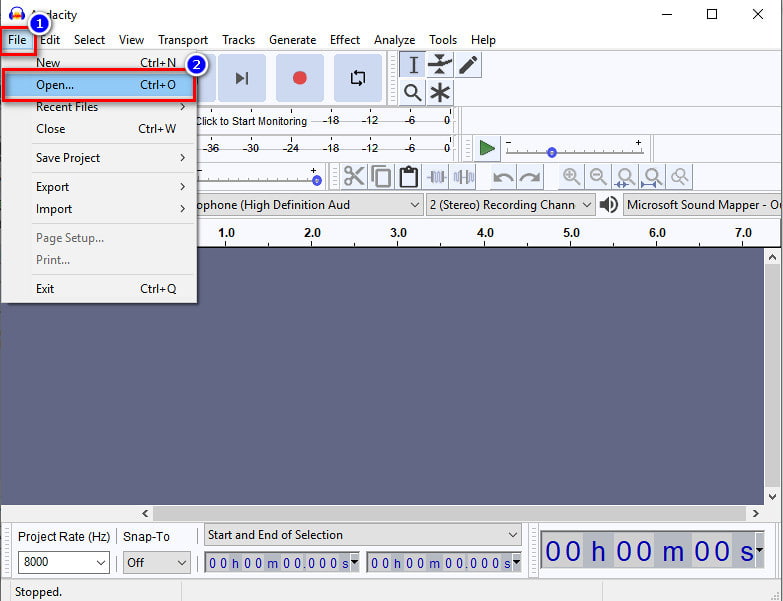
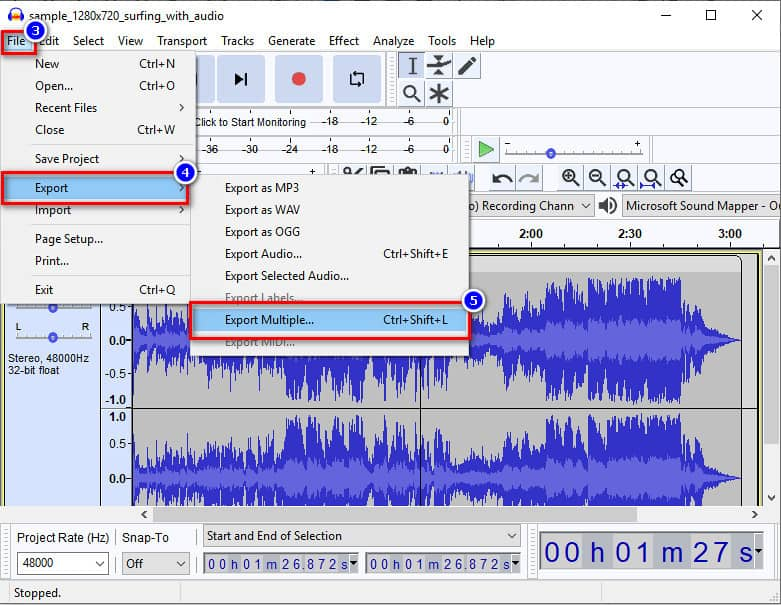
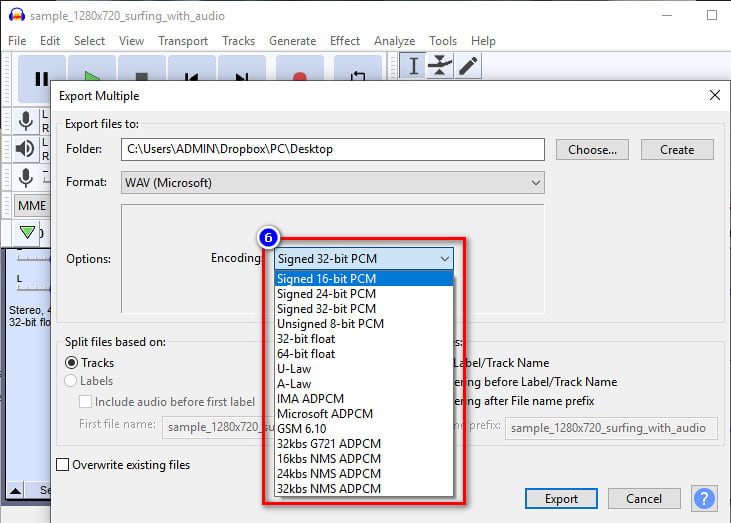
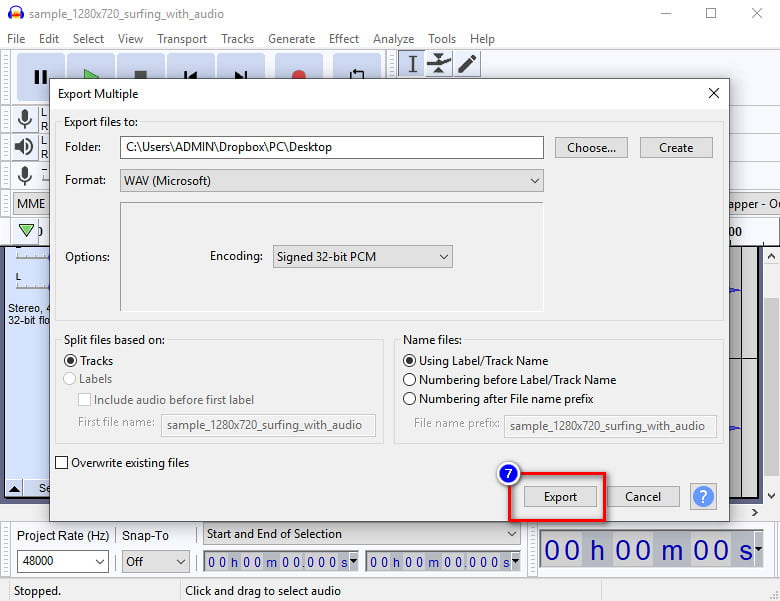
Czy zmiana wysokiej jakości dźwięku na niższą wpłynie na rozmiar pliku?
Tak, plik audio wysokiej jakości ma większy rozmiar ze względu na wyższą szybkość transmisji, częstotliwość próbkowania i kanał. Z drugiej strony, niżsi mają różne rzeczy. Tak więc, jeśli masz zamiar przekonwertować wysoką jakość na niską, zobaczysz, że ich rozmiar pliku się zmniejszy.
Jaka jest najniższa przepływność, jaką mogę ustawić dla dźwięku?
Większość programów obsługuje obniżanie szybkości transmisji dźwięku do 64 kb/s. Mimo to ta szybkość transmisji bitów nie jest idealna do ustawienia dla dźwięku, ponieważ istnieje prawdopodobieństwo, że po wyeksportowaniu dźwięku usłyszysz statyczny dźwięk. Ale nie wszystkie będą generować statyczny dźwięk, więc bądź ostrożny, jeśli zamierzasz zejść poniżej 64 kb/s.
Jaka jest idealna najniższa przepływność dla dźwięku o niskiej jakości?
Lepiej jest wziąć pod uwagę, że nie możesz zejść do 128 kb/s, aby obniżyć jakość. Ze względu na to, że plik audio osiąga swój pełny potencjał lub przekracza go, istnieje szansa, że nie będziesz mógł ponownie odsłuchać dźwięku z powodu wielu problemów.
Wnioski
Aby uzyskać niską jakość dźwięku w trybie online i offline, będziesz musiał korzystać z godnego zaufania oprogramowania i móc wykonać zadanie bez żadnych przeszkód. Charakterystyka konwertera najlepszej jakości, którego możesz użyć, jest włączona Aiseesoft Video Converter Ultimate. Możesz mieć oprogramowanie w zasięgu ręki, jeśli klikniesz przycisk pobierania powyżej i wykonasz wskazane kroki. Mamy nadzieję, że ten artykuł oświeci sposób na obniżenie jakości. Chcesz coś omówić? Możesz zostawić komentarze poniżej i porozmawiajmy o tym teraz!

Video Converter Ultimate to doskonały konwerter wideo, edytor i wzmacniacz do konwersji, ulepszania i edycji filmów i muzyki w formatach 1000 i nie tylko.
100% bezpieczeństwa. Bez reklam.
100% bezpieczeństwa. Bez reklam.